はじめに
REST APIのテストツール、テストが書きやすくてCLIベースで動くものを探していたんですが、PostmanとNewmanの組み合わせが神だったのでご紹介です。
これらを使うとざっくりこんなことが出来ます。
- REST API実行する
- 実行したAPIのresponseをチェックするテストスクリプトを作る
- 作ったテストスクリプトをjsonファイルにexport
- CI/CDでこのスクリプトを実行するようjenkinsジョブを作る
このざっくり説明で少しでも興味を持った方、ざっくり使い方を見ていってください。
Postman
Postmanは、APIを持つソフトウェアの開発を簡単にするためのツールです。アイコンかわいい(大事

出来ること
- APIテストを作ることができる
- UIでREST APIの実行確認が出来る。
- headerやbodyも入力可能。量が多いのでUIベースの方が楽だったりしますよね
- 実行したAPIのresponseをチェックするテストを比較的簡単に書ける
- テストコードの書き方に戸惑うもんですが、サンプルコードが出てくるのでまあやれるでしょう
- UIでREST APIの実行確認が出来る。
- 作ったテストをjsonファイルに出力できる
- 共有らくちん
使い方
準備
まずはGet startedからインストーラーをダウンロードしてインストールしてください。Windows/Mac OS/Linuxサポートしてます。
インストールしたツールを起動したらまずはログイン。アカウントを作成するか、Googleアカウントを利用することが出来ます。
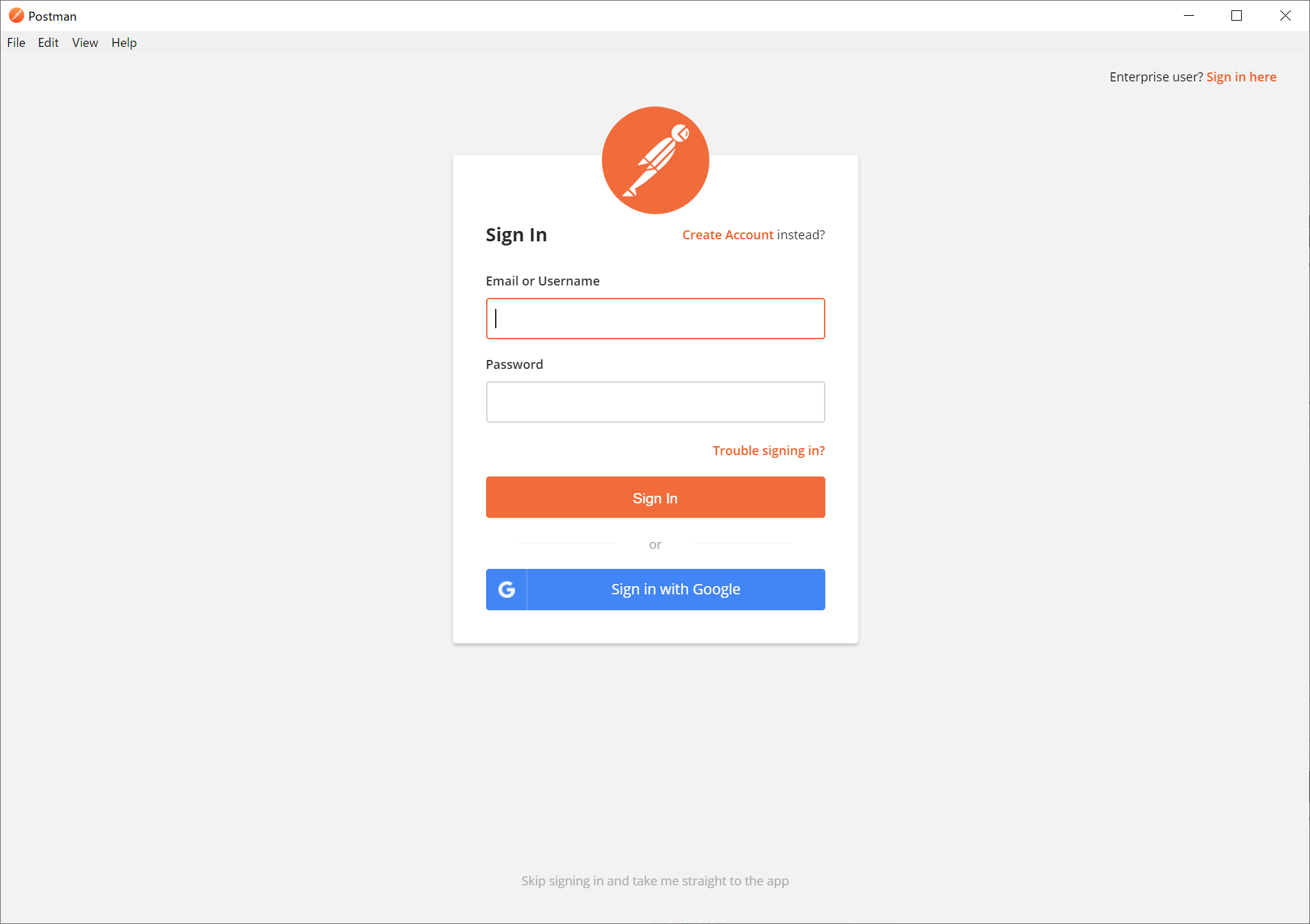
APIテストを作る
ログインしたらテストスクリプトを作成しましょう。スクリプトはCollectionと呼ばれる単位で作成し、そのCollectionの中にAPIを記載していきます。
Collection > APIsの構成。

Add requests もしくはNewからRequestを追加・選択した状態がこれ。Query, Header, Bodyや、Authorization等細かなパラメータを指定できるので、REST APIツールとしても満足できます。

さて、テストスクリプトを作るには結果をチェックするテストスクリプトがいりますね。Testsタブで何やら書けそう。でもどうすればいいんだろう。。。
と困ったら右のボックスに試験から似たものをクリックしてみましょう。そのコードがTestsに反映されるので、後は編集するだけ。割と楽ちんですね

このテスト、使い勝手を良くするためには例えば環境変数からIPを取ってきたり、レスポンスの内容を次のテストで利用したりなんていうことも出来るようです。安心
Postmanを使ってWeb APIにアクセスする その2
作り終えたら実行。Collection横の再生ボタンを押し、Runでテスト実行が出来ます。

環境変数を使って値を使いまわす
Postmanでは、環境変数を設定することで環境による切り替えが可能です。
また、TestScriptの中で環境設定の変更も可能なため、API実行結果を別のAPIで利用することが出来ます。
右側の歯車マークを押すとこのような画面が出てきて、環境変数を設定できます。こちらはテストケースと別にファイルをエクスポートすることが可能です。

値はkey/value形式で保存。

作成した環境変数は、右上のプルダウンによって指定することが可能で、Requestパラメータに対しては{{access_token}}のように{{}}でくくることで利用することが出来ます。
TestScriptsの中で使う場合は、pm.environment.get("XXX");, pm.environment.set("XXX", value);という使い方をします。
サンプルとしてQiitaAPIを叩くスクリプトを貼っておきます(テスト感はないですが)。興味がある方は開いてみてください。
{
"info": {
"_postman_id": "f87211e1-edf5-4bce-9305-bfab5ce7e93b",
"name": "QiitaTest",
"schema": "https://schema.getpostman.com/json/collection/v2.1.0/collection.json"
},
"item": [
{
"name": "QiitaItemGet",
"event": [
{
"listen": "test",
"script": {
"id": "481d2d73-4dc5-4fd4-befb-6c3495bfc0af",
"exec": [
"",
"pm.test(\"Status code is 200\", function () {",
" pm.response.to.have.status(200);",
"});",
"",
"pm.test(\"Reponse number check\", function () {",
" //get data from env",
" var value = pm.environment.get(\"env_val_result\");",
"",
" //json parse",
" var jsonData = pm.response.json();",
" pm.expect(String(jsonData.length)).to.eql(value)",
"})",
"",
"pm.test(\"Reponse body check\", function () {",
" var jsonData = pm.response.json();",
" for (var i = 0; i < 2; i ++ ){",
" pm.expect(jsonData[i][\"group\"] == null).to.true",
" }",
"});",
""
],
"type": "text/javascript"
}
}
],
"request": {
"auth": {
"type": "noauth"
},
"method": "GET",
"header": [
{
"key": "Authorization",
"value": "Bearer {{access_token}}",
"type": "text"
}
],
"url": {
"raw": "https://qiita.com/api/v2/authenticated_user/items?page=1&per_page={{env_val_result}}",
"protocol": "https",
"host": [
"qiita",
"com"
],
"path": [
"api",
"v2",
"authenticated_user",
"items"
],
"query": [
{
"key": "page",
"value": "1"
},
{
"key": "per_page",
"value": "{{env_val_result}}"
}
]
}
},
"response": []
}
]
}
access_tokenを正しいものにしないとエラーとなります。
{
"id": "df3993ba-1827-47a9-8ef3-b33530c9ff05",
"name": "QiitaSample",
"values": [
{
"key": "access_token",
"value": "aaaaaaaa",
"enabled": true
},
{
"key": "env_val_result",
"value": "2",
"enabled": true
}
],
"_postman_variable_scope": "environment",
"_postman_exported_at": "2019-08-08T14:48:36.520Z",
"_postman_exported_using": "Postman/7.3.6"
}
作ったテストをjsonファイルに出力
Collectionの...をクリックし、Exportを選択するとjsonファイルが出力できます。

同じく設定した環境変数ファイルもjsonファイルに出力することが出来ます。
Newman
出来ること
- postmanで作ったjsonファイルをCLIで実行できる
- UIベーステストの欠点、CI/CDに組み込みにくい問題を完全解決!
使い方
npmでnewmanをインストールします。
npm install -g newman
後はPostmanからexportしたjsonファイルを引数に指定するだけ。
newman run exported_json_file.json
Postmanで設定した環境変数ファイルは -e オプションで指定します。
newman run -e exported_environment.json exported_json_file.json
セットで出来ること
- PostmanでUIベースのAPIテスト(Collection)を作る。
- 作ったテストをjsonファイルで出力し保存
-
newman run exported_json_file.jsonでテストを実行
というわけで、編集はUI、実行はCLIという形での運用が良さそうです。
追加の補足ツール
swagger2-to-postmanというツールで、Postmanにimport出来るjsonファイルを出力することが出来ます。
使い勝手が悪いので、swagger から postman の設定ファイルを作成し自動 API テストを行うという記事のコードをほぼそのまま流用。
npm install出来るようにする必要もあったのでswagger2-to-postman-sampleにリポジトリ化しました。
以下コマンドでファイル出力できます。
git clone https://github.com/developer-kikikaikai/swagger2-to-postman-sample.git
cd swagger2-to-postman-sample
npm install
./cli.js -i input.json > output.json
Bodyのデータがjsonフォーマットではなく"Pet to add to the store"というDescriptionが書いてあるだけという状態だったりしますが、忘れやすいヘッダーも設定してくれてるのでそれなりに使い勝手は良さそうです。
最後に
API開発者の方には定番と思われる神ツールを紹介しました。UIのテストツールはCI/CDに組み込みにくいという思い込みがあったためスルーしてきたんですが、こんな組み合わせ方があったとは。
UIはこの辺が困るよな~っていうかゆい所に手が届く、素晴らしいツールでした。皆さん、これで楽しいテストライフを!
参考
公式:
Postman
Newman
swagger2-to-postman-sample
OpenAPI-Specification
メイン記事の参考:
PostmanとNewmanを使って複数のAPIを連続して実行させる
swagger から postman の設定ファイルを作成し自動 API テストを行う
